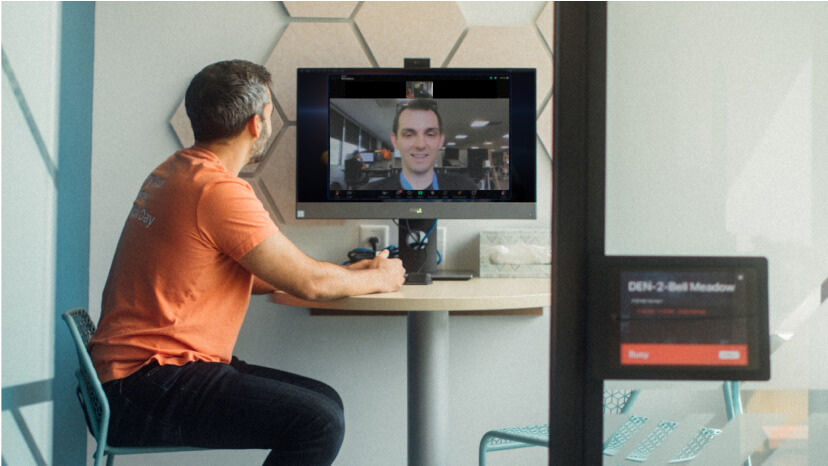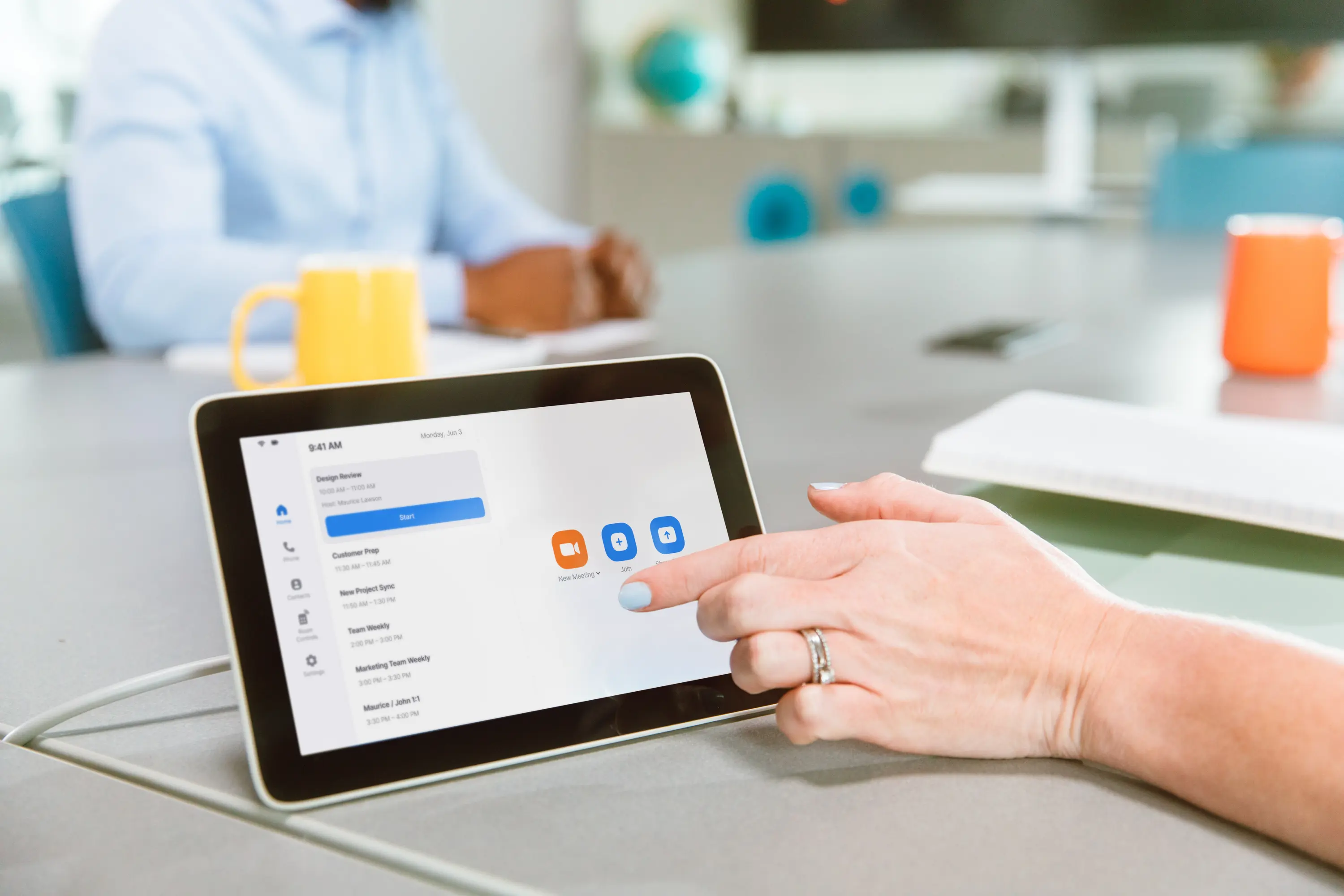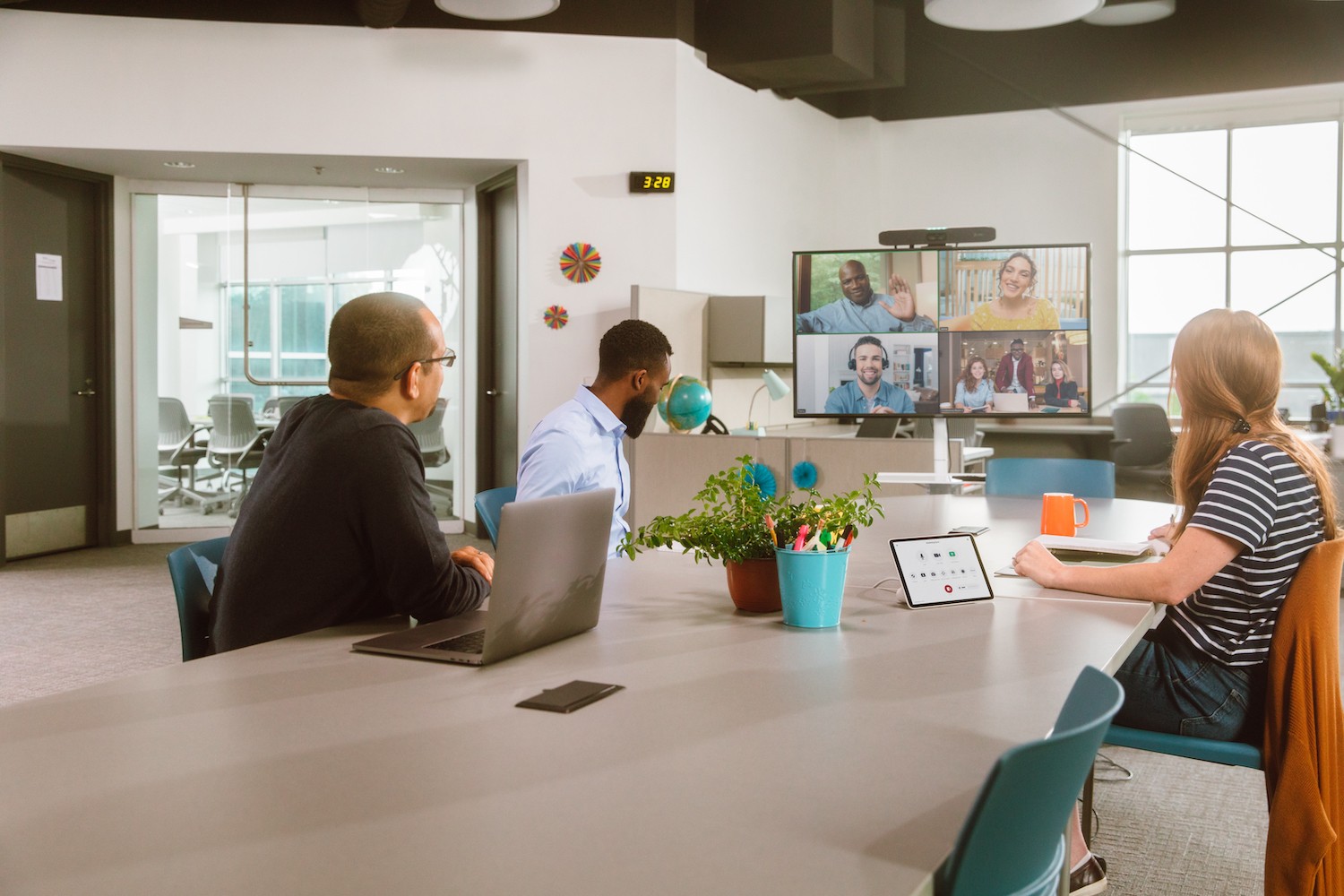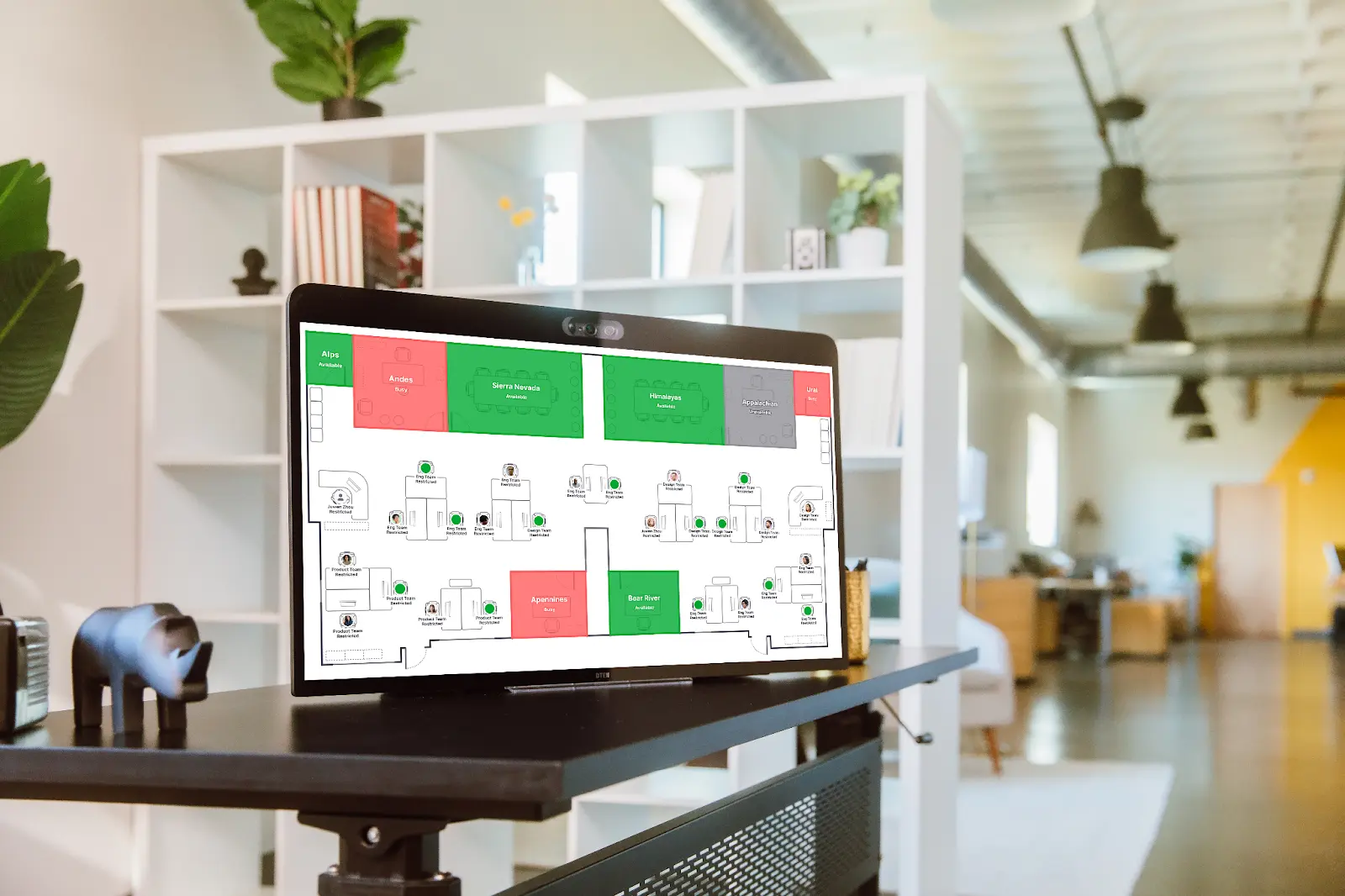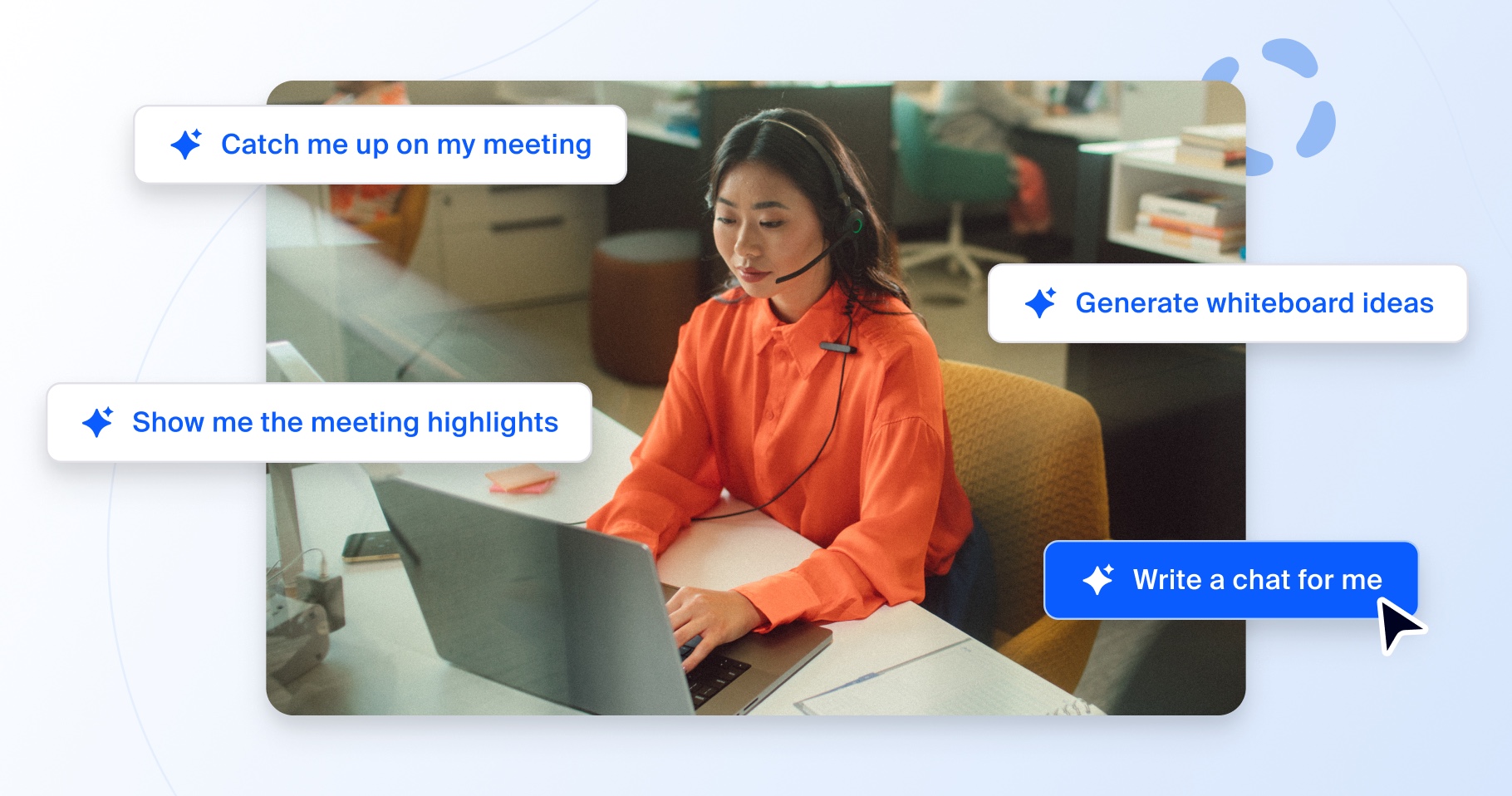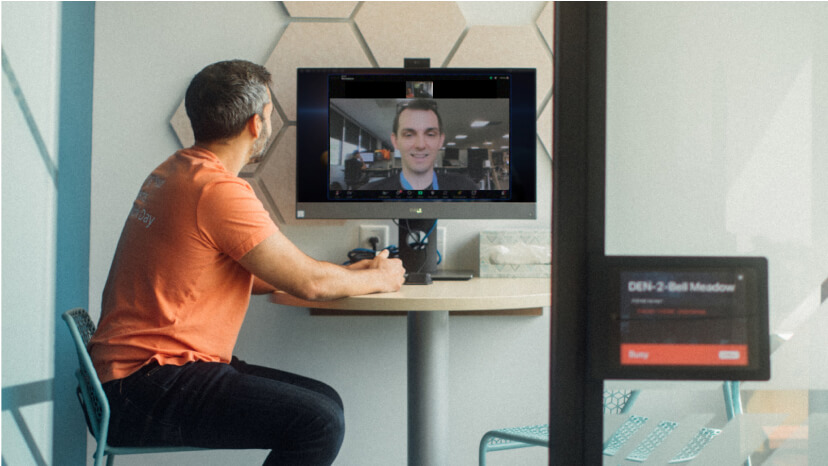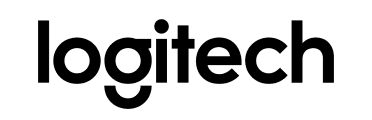Mỗi không gian họp đều mang tính riêng biệt với những điểm khác nhau về kích cỡ, phần cứng, phần mềm, chiếu sáng, cách sắp xếp chỗ ngồi, v.v. Chúng tôi muốn mang đến cho bạn nhiều cách hơn để tổ chức, quản lý và mô tả Phòng Zoom của mình, từ đó bạn và nhóm của mình có thể nhanh chóng và dễ dàng đưa ra các thay đổi và cập nhật sáng suốt cần thiết.
Nhật ký dịch vụ
Khi bạn cài đặt hoặc thay đổi Zoom Rooms, bạn có thể muốn ghi chú về các Phòng hoặc vị trí nhất định để cung cấp thêm bối cảnh cho các quản trị viên khác. Bằng cách dùng Nhật ký dịch vụ trong tài khoản, bạn có thể thêm ghi chú cho một Phòng hoặc vị trí.
Bạn có thể dùng Nhật ký dịch vụ để thêm các chi tiết về kích cỡ phòng, phòng nên được sử dụng thế nào, các thay đổi cho một phòng hoặc các cân nhắc đặc biệt. Cũng có tùy chọn thêm tối đa 4 hình ảnh cho mỗi ghi chú để cung cấp thêm bối cảnh cho người khác khi xem nhật ký dịch vụ, cho phép quản trị viên từ xa thực hiện thay đổi, nắm được những điều đã xảy ra trước đây và Phòng trông như thế nào.
Hệ thống gắn thẻ Zoom Rooms
Để giúp quy trình tổ chức Zoom Rooms trở nên dễ dàng hơn, chúng tôi đã cho phép tạo và áp dụng các thẻ tùy chỉnh cho Zoom Rooms. Do đó, bạn có thể tạo và quản lý tổng cộng 500 thẻ duy nhất và áp dụng cho các Rooms.
Bạn có thể chọn một hoặc nhiều Rooms và áp dụng tối đa 10 thẻ cho một phòng. Bạn cũng có thể chọn cấp độ vị trí và áp dụng thẻ này cho các Rooms thuộc vị trí đó. Thẻ cũng có thể được dùng để lọc Rooms khi sử dụng Room Management [Quản lý phòng] trong Zoom web portal. Điều này cho phép bạn tổ chức Rooms theo nhu cầu!